Comment installer Google Play Store sur un Kindle Fire pour profiter de plus d'applications
Trucs Et Astuces Android / / August 05, 2021
Les appareils Amazon Kindle ont été lancés dans le but de servir de lecteur. Par conséquent, les fonctionnalités de ces appareils sont également limitées avec des applications disponibles uniquement sur Amazon par défaut. En son cœur, cependant, il s'agit toujours d'un appareil Android et vous pouvez installer Google Play Store pour profiter des services de diverses autres applications. Cependant, le processus d'installation du Google Play Store sur un tel appareil peut être délicat. Cela dépendra du fait qu'il s'agisse d'un nouveau Kindle d'Amazon ou d'une ancienne génération.
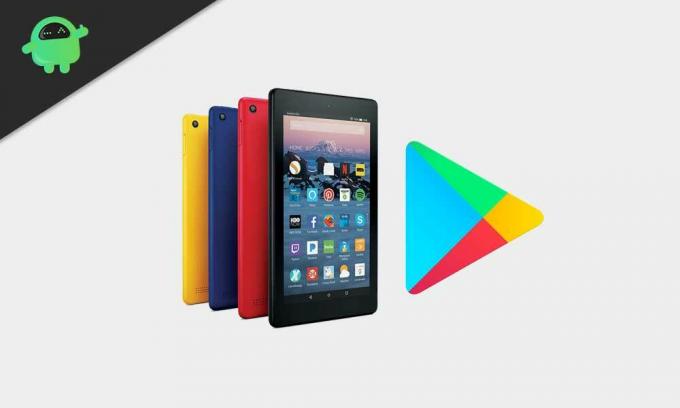
Exigences
Si votre Kindle fonctionne sur Fire OS 5.3.1.1 ou version ultérieure, vous pouvez simplement installer Google Play Store sans rooter l'appareil. Tout ce que vous avez à faire est de télécharger quelques apk et de suivre les étapes mentionnées ci-dessous.
- Entrez dans votre navigateur Kindle et téléchargez ces fichiers apk.
- Gestionnaire de compte Google
- Cadre de service Google
- Services Google Play.
Si les services Google Play ci-dessus ne sont pas pris en charge sur votre appareil, essayez d'installer cette version alternative.
Services alternatifs Google Play- Google Play Store
Pour télécharger chacune de ces applications, cliquez sur le bouton Télécharger l'apk lorsque les pages de ces liens s'ouvrent. Un avertissement peut apparaître, cliquez sur OK et vos fichiers .apk seront téléchargés.
2. Accédez maintenant aux paramètres> sécurité et confidentialité> activez le bouton pour les applications provenant de sources inconnues. Cela vous permettra d'installer directement les fichiers .apks téléchargés.
3. Ouvrez maintenant l'application Docs et accédez au stockage local> Téléchargements.
4. Recherchez les fichiers téléchargés directement dans celui-ci, puis installez-les les uns après les autres dans l'ordre suivant.
- Gestionnaire de compte Google
- Services Framework Google
- Services Google Play
- Google Play Store
5. Cela devrait faire l'affaire pour vous et vous devriez voir l'icône de l'application Google Play Store sur votre écran d'accueil. Ouvrez-le, liez votre compte et continuez à télécharger l'application de votre choix.
Comment installer Google Play Store sur un ancien Kindle d'Amazon
Maintenant, si, pour une raison quelconque, la méthode susmentionnée ne fonctionne pas pour vous, vous devez rooter votre Kindle pour utiliser le Google Play Store. Cela peut être dû au fait que vous utilisez une ancienne génération de Kindle. Fire OS n'est qu'une version modifiée du système d'exploitation Android, la procédure de root est donc la même que celle d'un appareil Android. Comme la plupart le savent, pour rooter un appareil, nous avons besoin d'un câble USB pour connecter l'appareil à un PC, le PC fonctionnant sous Windows. Si vous êtes tous satisfaits de cette exigence, alors commençons.
- Ouvrez votre Kindle et accédez aux paramètres> options de l'appareil. Appuyez plusieurs fois sur le champ du numéro de série jusqu'à ce que l'onglet Options du développeur apparaisse ci-dessous.
- Appuyez sur les options du développeur et sur l'option d'accès qui indique activer ADB. Appuyez dessus et activez ADB, confirmez l'action si une fenêtre apparaît, demandant une confirmation.
- Connectez votre Kindle à votre PC via USB et attendez que l'ordinateur télécharge automatiquement les pilotes nécessaires et les installe sur le PC. Ensuite, votre appareil devrait être détecté. Si, pour une raison quelconque, cela ne se produit pas automatiquement, vous devez télécharger manuellement les pilotes sur votre PC.
- Une fois les pilotes installés sur le PC, un message contextuel devrait apparaître sur votre Kindle, vous demandant si vous souhaitez autoriser le débogage USB. Cliquez sur OK.
- Ouvrez maintenant le navigateur de votre ordinateur et téléchargez les fichiers du programme d'installation de Google Play. Si votre Kindle fonctionne sous Fire OS 5.3.1 ou version ultérieure, téléchargez Amazon-Fire-5th-Gen-Install-Play-Store.zip. Si vous utilisez une ancienne version de Fire OS, téléchargez Amazon-Fire-5th-Gen-SuperTool-old.zip
- Une fois que vous avez téléchargé le fichier .zip selon vos besoins, extrayez-le.
- Double-cliquez sur le fichier 1-Install-Play-Store.bat
- Une fenêtre d'invite de commande apparaîtra. Tapez 2 et appuyez sur Entrée. Attendez quelques minutes car le processus peut prendre un certain temps. Une fois que c'est fait, un message complet apparaîtra dans la fenêtre.
- Déconnectez maintenant votre Kindle et redémarrez-le. S'il n'y a pas eu d'erreurs dans la procédure, vous devriez voir l'icône Google Play Store sur votre écran d'accueil.
J'espère que ce guide vous a été utile si vous possédez un Kindle d'Amazon. Si vous avez des questions, veuillez laisser un commentaire ci-dessous.
Un maniaque de la techno qui aime les nouveaux gadgets et toujours désireux de connaître les derniers jeux et tout ce qui se passe dans et autour du monde de la technologie. Il s'intéresse énormément aux appareils Android et aux appareils de streaming.



